Բովանդակություն
Ի՞նչ է Windows-ի սխալի կոդը 0x8007007e:
Սխալի կոդը 0x8007007e-ը սովորական սխալի հաղորդագրություն է, որը կարող է հայտնվել Windows օպերացիոն համակարգերում, հատկապես երբ փորձում եք տեղադրել կամ թարմացնել ծրագրակազմը կամ մուտք գործել որոշակի գործառույթներ կամ կարգավորումներ: Այս սխալը կարող է հիասթափեցնող լինել և կարող է խանգարել օգտվողներին իրենց համակարգչում կարևոր առաջադրանքներ կատարելուց:
Հասկանալը, թե ինչն է առաջացնում սխալը և ինչպես շտկել այն, կարող է վճռորոշ լինել ձեր համակարգի անխափան աշխատանքը պահպանելու համար: Այս հոդվածում մենք կքննարկենք 0x8007007e սխալի կոդը և այս սխալի հնարավոր պատճառներն ու լուծումները:
Windows Update Error Code 0x8007007e
Կան մի քանի պատճառ, թե ինչու կարող եք հանդիպել Windows 10 Update-ին: Սխալի կոդը 0x8007007e: Ստորև բերված են Windows-ի թարմացման այս սխալի պատճառներից մի քանիսը.
- Կոռումպացված համակարգի ֆայլեր . վնասված համակարգի ֆայլերը կարող են խնդիրներ առաջացնել Windows-ի թարմացման գործընթացում, ինչը կհանգեցնի այս սխալի:
- Հնացած դրայվերներ . հնացած կամ անհամատեղելի դրայվերները կարող են նաև խնդիրներ առաջացնել Windows-ի թարմացման գործընթացում:
- Անբավարար պահեստային տարածք . Եթե ձեր համակարգը բավարար չափով չունի: պահեստային տարածք թարմացումն ավարտելու համար, դուք կարող եք հանդիպել այս սխալի հետ:
- Ցանցի միացման հետ կապված խնդիրներ. Եթե ձեր համակարգիչը չի կարողանում միանալ ինտերնետին կամ Windows-ի թարմացման սերվերներին, կարող եք սխալ տեսնել: 0x8007007e.
- Երրորդ կողմի ծրագրերի կոնֆլիկտներ . երրորդ կողմծրագրակազմը, օրինակ՝ հակավիրուսային կամ firewall ծրագրերը, երբեմն կարող են խանգարել Windows-ի թարմացման գործընթացին և առաջացնել այս սխալը:
- Windows Update Service-ը չի աշխատում . Եթե Windows Update ծառայությունը չի աշխատում, դա կարող է առաջացնել 0x8007007e:
Ինչպես շտկել սխալի կոդը 0x8007007e
Windows Update Error 0x8007007e կարող է խանգարել օգտվողներին թարմացնել իրենց Windows օպերացիոն համակարգը՝ խոչընդոտելով արտադրողականությանը: Այս սխալը կարող է ունենալ տարբեր պատճառներ, և ճիշտ լուծում գտնելը կարող է դժվար լինել: Ստորև ներկայացված են անսարքությունների վերացման քայլերը և հնարավոր լուծումները, որոնք կօգնեն շտկել այս սխալը և ձեր Windows-ի թարմացումները նորից սահուն գործարկել:
Լուծում 1. Անջատել երրորդ կողմի հակավիրուսային ծրագրերը և Windows Firewall-ները
Ընդհանուր առմամբ խորհուրդ չի տրվում: անջատել հակավիրուսային ծրագրերը ձեր համակարգչում, քանի որ դրանք կարևոր դեր են խաղում ձեր համակարգիչը անվտանգության տարբեր սպառնալիքներից պաշտպանելու գործում: Այնուամենայնիվ, եթե հակավիրուսային ծրագրերի միջամտությունը առաջացնում է Windows 10-ի թարմացման 0x8007007e սխալի կոդը, հնարավոր է, որ անհրաժեշտ լինի դրանք ժամանակավորապես անջատել:
Windows 10-ի թարմացումն ավարտվելուց հետո դուք կարող եք նորից միացնել հակավիրուսային ծրագիրը: Ձեր հակավիրուսային ծրագիրը անջատելու համար կարող եք հետևել հետևյալ քայլերին.
1. Տեղադրեք հակավիրուսային ծրագրի պատկերակը համակարգի սկուտեղում (ներքևի աջ անկյունում) և սեղմեք դրա վրա աջ սեղմելով >> ընտրեք ծրագիրը անջատելու տարբերակը:
2. Բացեք Կառավարման վահանակը ըստորոնելով այն Windows Cortana որոնման դաշտում:

3. Երբ Կառավարման վահանակը բացվի, անցեք Համակարգ և անվտանգություն , այնուհետև սեղմեք Windows Defender Firewall-ի վրա (Windows Firewall):

4. Ձախ պատուհանից սեղմեք Միացնել կամ անջատել Windows Firewall-ը :

5. Ընտրեք Windows Firewall-ն անջատելու և վերագործարկելու ձեր համակարգիչը տարբերակը: Դրանից հետո փորձեք բացել Windows Update-ը և տեսնել, թե արդյոք կարող եք շտկել Windows Update Error 0x8007007e:
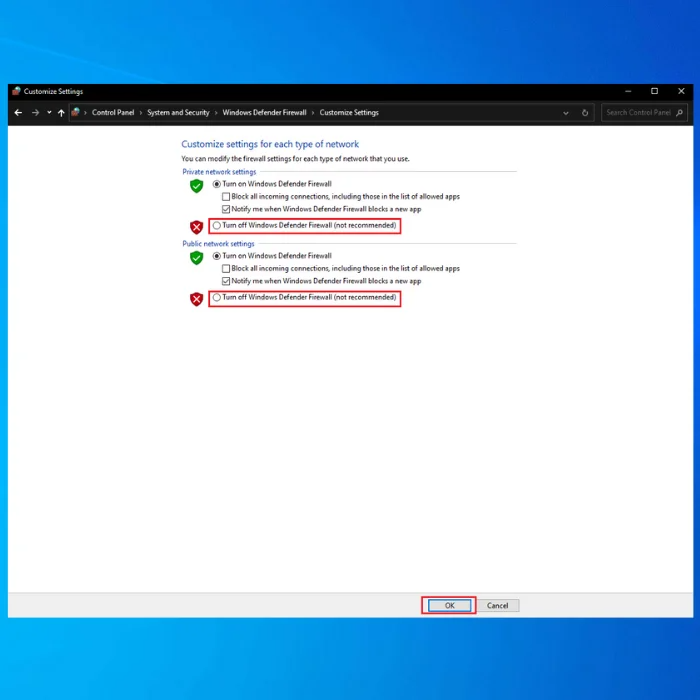
Լուծում 2. Թարմացրեք տպիչի դրայվերները
Թարմացնելով հնացած կամ կոռումպացված սարքի դրայվերները կարող են օգնել: լուծել տարբեր խնդիրներ ձեր Windows համակարգում, ներառյալ Windows-ի թարմացման 0x8007007e սխալը: Դա կարելի է անել ձեռքով` մուտք գործելով Սարքի կառավարիչ ձեր համակարգչում կամ օգտագործելով վարորդների ավտոմատ թարմացման ծրագրակազմ:
1: Սեղմեք Windows ստեղնը և որոնման տողում մուտքագրեք Սարքի կառավարիչ և կտտացրեք «Device Manager», որը հայտնվում է:

2. Սարքի կառավարչի պատուհանում գտնեք տպիչի սարքը և աջ սեղմեք սարքի վարորդի անվան վրա:

3. Համատեքստի ընտրացանկից ընտրեք Թարմացնել վարորդը : Հաջորդ պատուհանում ընտրեք Դայվերների ավտոմատ որոնում տարբերակը։

4. Այնուհետև համակարգը կփնտրի առկա վարորդներին: Պահպանեք կայուն ինտերնետ կապ:
5. Տեղադրումն ավարտվելուց հետո վերագործարկեք ձեր Windows համակարգը ՝ ավարտելու համարգործընթացը:
Լուծում 3. Կատարեք մաքուր բեռնում
Ծրագրային կոնֆլիկտը կարող է նաև հանգեցնել Windows 10-ում Windows Update-ի 0x8007007e սխալի: Երրորդ կողմի ծրագրաշարը կամ ծառայությունը որոշելու եղանակներից մեկն է: Խնդիրը առաջանում է մաքուր բեռնման միջոցով:
Մաքուր բեռնումը մի գործընթաց է, որը գործարկում է Windows-ը վարորդների և գործարկման ծրագրերի նվազագույն փաթեթով, ինչը թույլ է տալիս բացահայտել և վերացնել ծրագրային ապահովման հակասությունների հետ կապված խնդիրները: Այս լուծումն իրականացնելու համար ահա ձեր քայլերը.
1. Սեղմեք Windows + R ստեղները միասին:
2. Run պատուհանում մուտքագրեք msconfig >> սեղմեք OK : Սա կհուշի այս պատուհանը:

3. Կտտացրեք «Ծառայություններ» ներդիրին >> ընտրեք տուփը Թաքցնել բոլոր Microsoft ծառայությունները :
4. Ընտրեք Անջատել բոլորը ՝ Microsoft-ի ոչ բոլոր ծառայություններն անջատելու համար:
Նշում. Եթե չկա Անջատել բոլորը տարբերակ, սեղմեք Բացել առաջադրանքների կառավարիչը ապա մեկ առ մեկ ընտրեք յուրաքանչյուր առաջադրանք և սեղմեք Անջատել

5: Վերագործարկեք ձեր համակարգիչը :
6. Համակարգի կազմաձևման պատուհանում հանեք վանդակը, որն ասում է Մի ցուցադրեք այս հաղորդագրությունը կամ գործարկեք Համակարգի կազմաձևումը, երբ ես գործարկեմ Windows-ը :
Լուծում 4. Վերականգնել վնասված համակարգի ֆայլերը
Կոռումպացված համակարգի ֆայլերը կարող են նաև լինել Windows 10-ի թարմացման 0x8007007e սխալի պատճառ: Windows Update-ը վերականգնելու և համակարգի ֆայլերի վնասվածությունը շտկելու համար կարող եք հետևել հետևյալ քայլերին.
1. Բացեք պատուհաններըCortana-ի որոնման դաշտը և մուտքագրեք cmd : Աջ սեղմեք վերևի արդյունքի վրա >> ընտրեք Գործարկել որպես ադմինիստրատոր ։

2. Հրամանի տողում մուտքագրեք հետևյալ DISM հրամանը՝ dism.exe /Online /Cleanup-image /Restorehealth

3. Սեղմեք Enter:
4. Երբ DISM հրամանն ավարտվի, մուտքագրեք հետևյալ SFC հրամանը և սեղմեք Enter՝ sfc /scannow

Լուծում 5. Վերականգնել Windows Update Components
The Background Intelligent Փոխանցման ծառայությունը (BITS) Windows ծառայություն է, որը պատասխանատու է ֆոնային ֆայլերի փոխանցման համար: Երբեմն, անհայտ պատճառներով, BITS ծառայությունը կարող է դադարել աշխատել, ինչը կարող է կանխել Windows Update ծառայության ճիշտ աշխատանքը՝ հանգեցնելով 0x8007007e սխալի կոդին: Վերակայումը սկսելու համար հետևեք ստորև նշված քայլերին.
1. Սեղմեք Windows + X ստեղները միասին:
2. Սեղմեք Հրամանների տող (Ադմինիստրատոր) :

3. Հրամանի տողում մուտքագրեք ստորև նշված հրամանները >> սեղմեք Enter յուրաքանչյուրից հետո.
net stop bits
net stop wuauserv
net stop appidsvc
net stop cryptsvc

4. Մուտքագրեք ստորև հրամանը՝ ձեր համակարգչից BITS-ի կողմից ստեղծված բոլոր qmgr*.dat ֆայլերը ջնջելու համար: և սեղմեք Enter՝ Del “%ALLUSERSPROFILE%\Application Data\Microsoft\Network\Downloader\*.*”
5. Հաջորդը, մուտքագրեք հետևյալ հրամանները SoftwareDistribution և Catroot2 պանակները վերանվանելու համար և սեղմեք Enterյուրաքանչյուրից հետո՝
ren C:\Windows\SoftwareDistribution SoftwareDistribution.old
ren C:\Windows\System32\catroot2 Catroot2.old

6. Այնուհետև նորից սկսեք ծառայությունները՝ մուտքագրելով հետևյալ հրամանները և յուրաքանչյուրից հետո սեղմելով Enter .
net start wuauserv
net start cryptSvc
ցանց մեկնարկային բիթերը
ցանց մեկնարկի msiserver
7. Փակեք հրամանի տողը:
Լուծում 6. Գործարկեք Windows Update Troubleshooter-ը
Windows Update Troubleshooter-ը ներկառուցված գործիք է, որը կարող է օգնել լուծել թարմացման բազմաթիվ սխալներ, ներառյալ սխալի կոդը 0x8007007e: Եթե Windows Update-ի հետ կապված խնդիրներ ունեք, կարող եք փորձել օգտագործել Windows Update Troubleshooter-ը՝ այն շտկելու համար: Հետևեք ստորև թվարկված քայլերին.
1. Գնացեք Microsoft-ի պաշտոնական կայք և որոնեք Windows Update Troubleshooter :
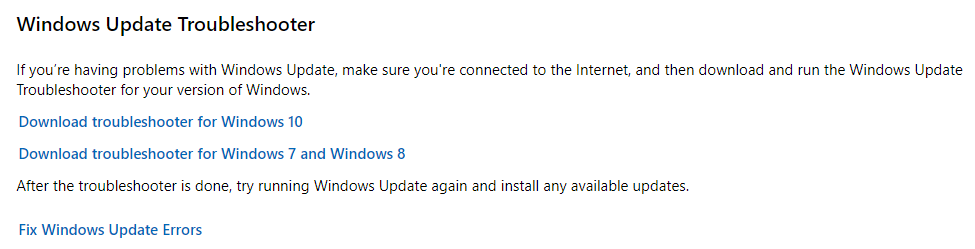
2. Կտտացրեք Ներբեռնել Windows 10-ի անսարքությունների շտկիչը կոճակը` տեղադրման ֆայլը ներբեռնելու համար:
3. Գործարկեք տեղադրման ֆայլը և հետևեք էկրանի հրահանգներին՝ անսարքությունների վերացման սարքը տեղադրելու համար:
4. Տեղադրումն ավարտվելուց հետո սկան կատարեք անսարքությունների վերացման միջոցով:
5. Եթե անսարքությունները հայտնաբերեն Windows-ի թարմացումների հետ կապված որևէ խնդիր, այն ինքնաբերաբար կփորձի շտկել դրանք:
Լուծում 7. Ներբեռնեք NET Framework 4.7 Offline Installer-ը Windows-ի համար

Windows 10-ում 0x8007007e սխալը կարող է առաջացել է բացակայող կամ վնասված Microsoft NET-ի պատճառովFramework 4.7 փաթեթ. Այս խնդիրը լուծելու համար կարող եք ներբեռնել և տեղադրել Microsoft NET Framework 4.7 անցանց տեղադրման փաթեթը: Ներբեռնումը սկսելու համար կատարեք ստորև ներկայացված քայլերը.
- Գնացեք Microsoft-ի ներբեռնման կենտրոն և ներբեռնեք NET Framework 4.7 անցանց տեղադրման փաթեթը ։
- Գործարկեք կարգավորումը։ ֆայլ և հետևեք տեղադրման հրահանգներին:
- Հենց տեղադրումն ավարտվի, շարունակեք վերագործարկել ձեր համակարգիչը:
- Վերագործարկելուց հետո կրկին փորձեք տեղադրել անհրաժեշտ թարմացումը: Խնդիրը պետք է լուծվի:
Լուծում 8. Մաքրել Windows Update Cache-ը
Windows Update-ի քեշը մաքրելը կհեռացնի ժամանակավոր ֆայլերը և տվյալները, որոնք կարող են խնդիրներ առաջացնել Windows Update-ի գործընթացում: Քեշը մաքրելը կարող է նաև օգնել լուծել թարմացումների ներբեռնման և տեղադրման հետ կապված խնդիրները:
Windows Update-ի քեշը մաքրելու համար, ահա ձեր քայլերը.
1: Բացեք File Explorer որոնման դաշտի միջոցով:
2. Գտեք և սեղմեք աջը Տեղական սկավառակի վրա (C) և ընտրեք Հատկություններ ։

3. Սեղմեք Disk Clean-up , ապա ընտրեք Clean up system files :

4. Ստուգեք Windows-ի թարմացման մատյան ֆայլերի և Windows-ի ժամանակավոր տեղադրման ֆայլերի վանդակները և սեղմեք OK :
5. Միաժամանակ սեղմեք Windows + R ստեղները՝ Run երկխոսության տուփը բացելու համար: Մուտքագրեք services.msc և սեղմեք OK Ծառայությունները բացելու համարդիմում.

6. Տեղադրեք Windows Update ծառայությունը ցանկում և աջ սեղմեք՝ ընտրելու համար Stop :

7. Այժմ անցեք C:\ > Windows > SoftwareDistribution . Ջնջեք թղթապանակի բոլոր ֆայլերը:
Լուծում 9. Windows-ի վերատեղադրումը
Վինդոուզ 10-ի վերջին տարբերակի վերինտեղադրումը կարող է օգնել լուծել տարբեր խնդիրներ, այդ թվում՝ Windows-ի թարմացման 0x8007007e սխալը: Դա անելու ամենադյուրին ճանապարհը օպերացիոն համակարգի ներսում ներկառուցված հնարավորությունն օգտագործելն է: Դա անելու համար՝
1. Սեղմեք Սկսել կոճակը
2: Անցեք Կարգավորումներ
3: Ընտրեք Թարմացնել & անվտանգություն

4. Սեղմեք Վերականգնում
5: Վերականգնել այս համակարգիչը ընտրեք Սկսել

6: Ընտրեք տարբերակը Հեռացնել ամեն ինչ , որպեսզի համոզվեք, որ բոլոր ֆայլերը մաքրված են նախքան վերատեղադրումը:

Եզրակացություն
Եզրակացություն, Սխալի կոդը 0x8007007e կարող է հիասթափեցնող խնդիր լինել Windows-ի համար: օգտվողներ. Այն կարող է կանխել նրանց ծրագրակազմի տեղադրումը կամ թարմացումը և որոշակի գործառույթներ կամ կարգավորումներ մուտք գործելը:
Այս ուղեցույցը մի քանի լուծում է տրամադրել այս սխալը լուծելու համար, օրինակ՝ անջատել երրորդ կողմի հակավիրուսային ծրագրերը, թարմացնել տպիչի դրայվերները, կատարել մաքուր բեռնում: , վերանորոգելով վնասված համակարգի ֆայլերը, մաքրելով Windows Update-ի քեշը, նորից տեղադրելով Windows 10-ը և գործարկել Windows Update Troubleshooter-ը:
Օգտատերերը կարող են վերականգնել իրենց համակարգիչների վերահսկողությունը ևշարունակել իրենց կարևոր առաջադրանքները՝ ժամանակ հատկացնելով հասկանալու և լուծելու այս սխալի հիմնական պատճառները:

